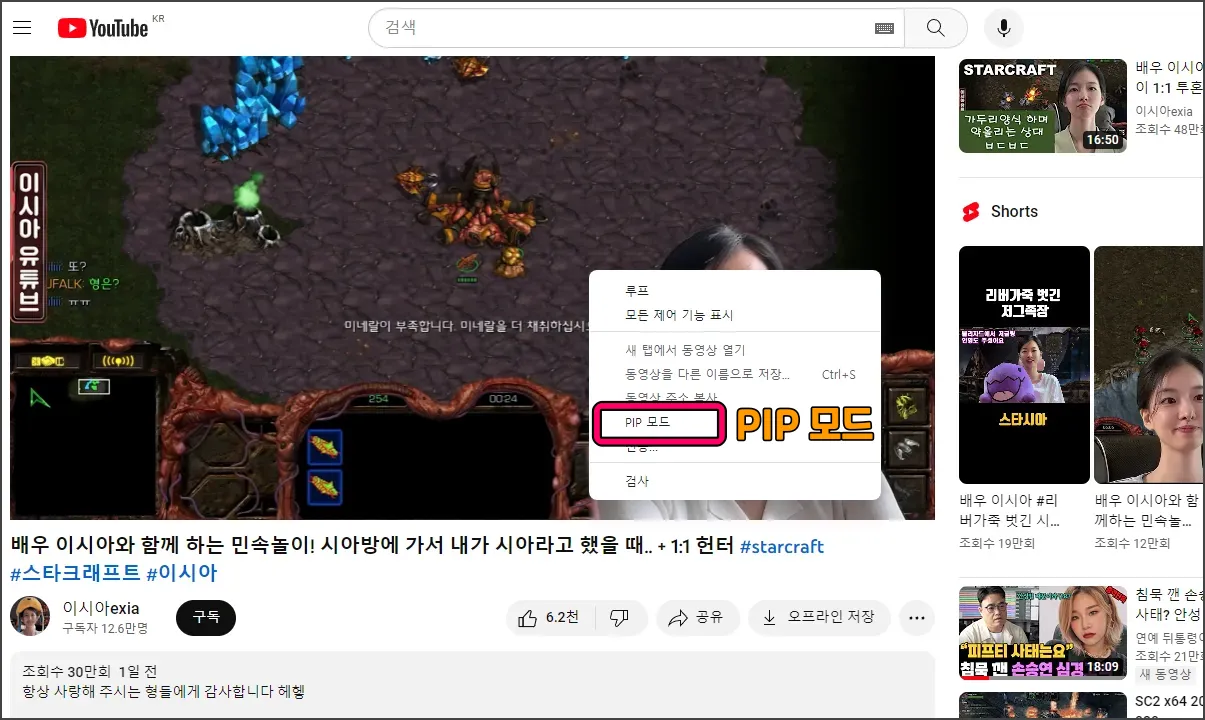요즘 유튜브에 재미있는 영상이 왜 이렇게 많은 지, 한 번 보기 시작하면 시간 가는 줄 모르겠네요. 유튜브는 영상뿐만 아니라 댓글 보는 재미도 쏠쏠한데요. 그동안 불편했던 게 PC로 유튜브 볼 때 댓들을 보려고 스크롤을 내리면 영상이 안 보인다는 거였어요.
모바일은 영상과 댓글을 동시에 볼 수 있어서 편한데 말이죠. 하지만 PC버전에서도 영상과 댓글을 동시에 볼 수 있는 방법이 있답니다. 오늘은 유튜브 PC버전에서 영상과 댓들 동시에 보는 방법입니다.
1. 유튜브의 또다른 재미 댓글
유튜브 PC버전에서는 댓글란이 영상 아래쪽에 배치되어 있습니다. 스크롤을 내리면 영상까지 위로 올라가면서 댓글만 보이는 구조입니다. 따라서 댓글을 보려고 스크롤을 내리면 영상이 위로 사라져 버리죠.
댓글은 유튜브의 또다른 재미인데요. 오죽하면 댓글 모음 유튜브 채널도 있을 정도니까요. 꿀잼인 댓글을 보고는 싶은데, 영상보고 댓글보고 따로 하려니까 불편하고 시간도 아깝더라고요.
2. 유튜브 영상과 댓글 동시에 보는 방법
아래는 요즘 제가 즐겨보는 배우 이시아님의 스타1 채널인데요. 영상 화면에 마우스를 데고 오른쪽 버튼을 2번 클릭합니다.
여러 메뉴 중에 PIP 모드를 선택합니다. PIP는 Picture in Picture로 이 모드를 실행하면 영상만 새로운 창으로 분리됩니다.
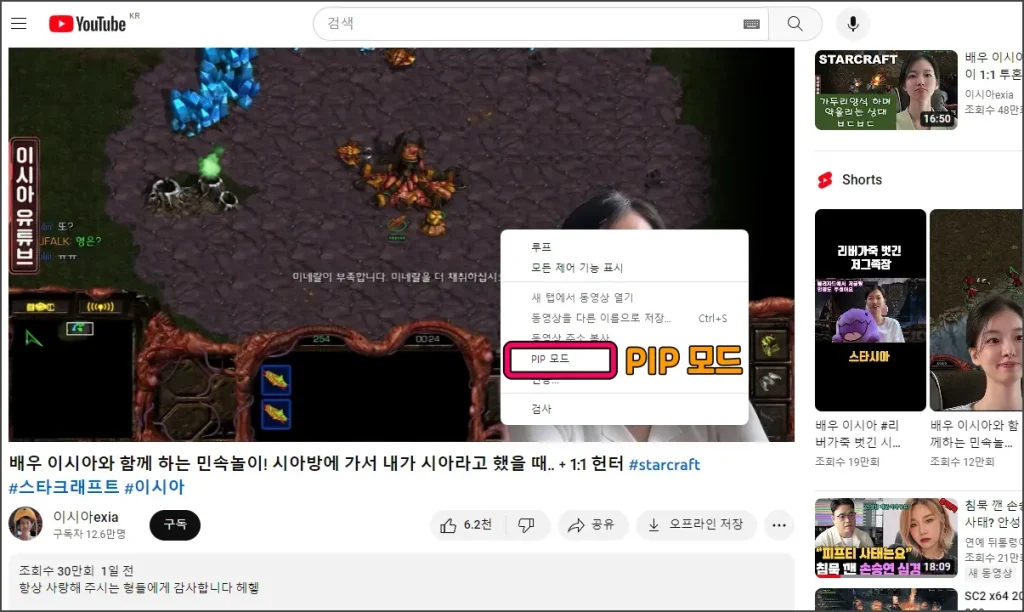
PIP 모드에서는 영상의 크기 조절도 가능하고 PC 화면의 아무 곳이나 이동 가능합니다. 따라서 원하는 위치에 영상을 놓고, 인터넷창에서는 댓글을 볼 수 있습니다. 이렇게 활용을 하니 모바일처럼 영상과 댓글 동시에 볼 수 있어서 정말 편하더라고요.
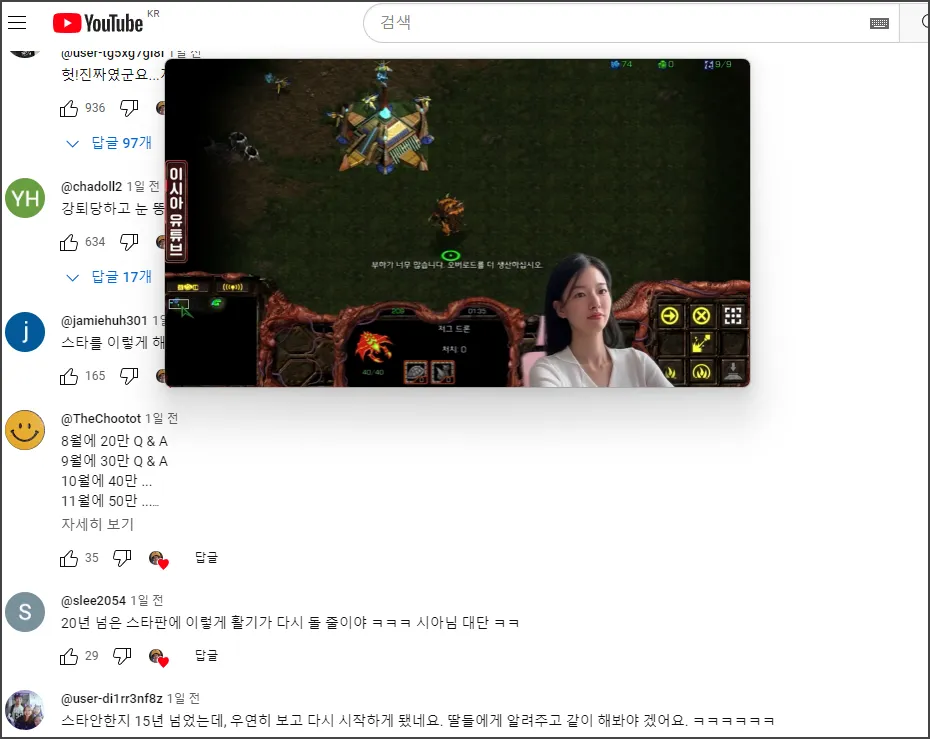
유튜브 PC버전인 크롬이나 엣지와 같은 인터넷 브라우저에서 유튜브를 볼 때 영상과 댓글을 동시에 보고 싶다면 PIP모드를 활용하면 된다는 거! 알아두시면 유용한 기능입니다.
⏩ 추천 글
• 유튜브 시간 링크 공유 방법 (영상 시작을 특정 지점으로 설정)🔗
• 유튜브 멤버십 가입, 해지, 취소, 환불 방법🔗